Catatan
Akses ke halaman ini memerlukan otorisasi. Anda dapat mencoba masuk atau mengubah direktori.
Akses ke halaman ini memerlukan otorisasi. Anda dapat mencoba mengubah direktori.
Azure App Configuration adalah layanan Azure yang dirancang untuk membantu Anda mengelola pengaturan aplikasi dan bendera fitur secara terpusat. Dalam panduan cepat ini, Anda mempelajari cara membuat penyimpanan App Configuration dan menambahkan pasangan kunci-nilai ke penyimpanan App Configuration.
Prasyarat
Sebuah akun Azure dengan langganan aktif. Buat akun gratis.
Membuat penyimpanan Konfigurasi Aplikasi
Di beranda portal Microsoft Azure, masukkan App Configuration di kotak pencarian di bagian atas dan pilih App Configuration dari hasil pencarian.

Pilih Buat atau Buat konfigurasi aplikasi.
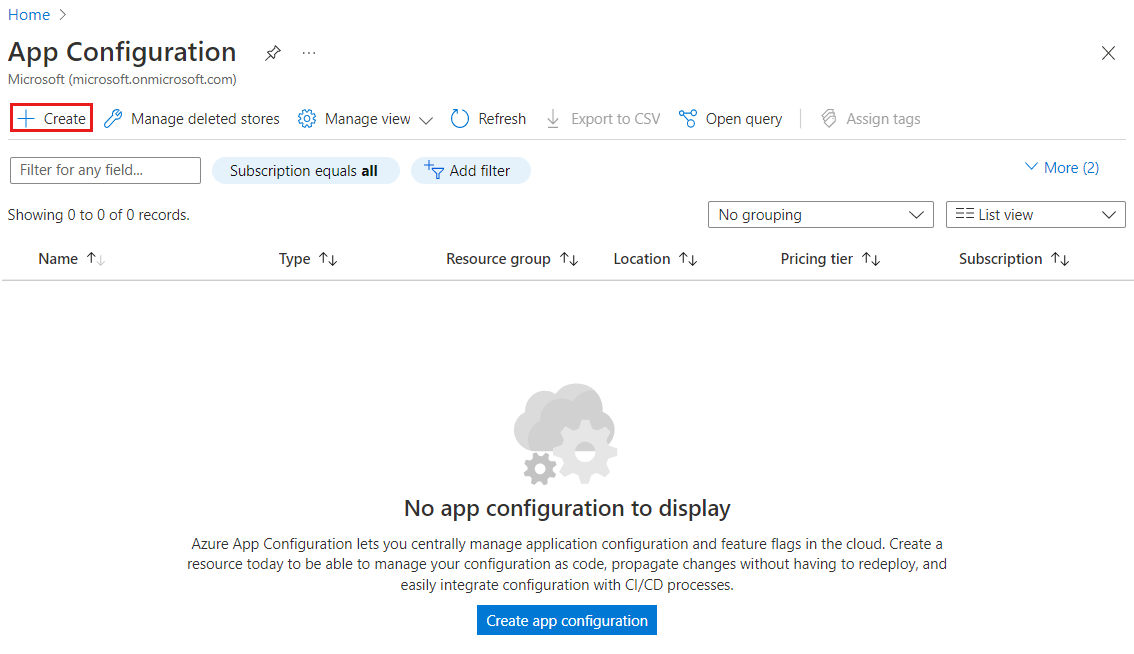
Di tab Dasar , masukkan pengaturan berikut ini:
Pengaturan Nilai yang disarankan Deskripsi Abonemen Langganan Anda Pilih langganan Azure yang ingin Anda gunakan untuk membuat store App Configuration. Jika akun Anda hanya memiliki satu langganan, akun tersebut dipilih secara otomatis dan daftar Langganan tidak ditampilkan. grup Sumber Daya AppConfigTestResources Pilih atau buat grup sumber daya untuk sumber daya penyimpanan App Configuration Anda. Grup sumber daya dapat digunakan untuk mengatur dan mengelola beberapa sumber daya secara bersamaan, seperti menghapus beberapa sumber daya dalam satu operasi dengan menghapus grup sumber daya mereka. Untuk informasi selengkapnya, lihat Mengelola grup sumber daya Azure dengan menggunakan portal Microsoft Azure. Tempat US Tengah Gunakan Lokasi untuk menentukan lokasi geografis tempat penyimpanan konfigurasi aplikasi Anda dihosting. Untuk performa terbaik, buat sumber daya di wilayah yang sama dengan komponen lain dari aplikasi Anda. Nama sumber daya Nama unik secara global Masukkan nama sumber daya unik yang akan digunakan untuk sumber daya penyimpanan App Configuration. Nama harus berupa string antara 5 dan 50 karakter dan hanya berisi angka, huruf, dan -karakter. Nama tidak dapat dimulai atau diakhiri dengan karakter-.Tingkat harga Gratis Pilih tingkat Gratis . Tingkatan lain memungkinkan akses ke fitur tambahan, seperti replikasi geografis dan penghapusan sementara. Untuk informasi selengkapnya, lihat halaman harga App Configuration. 
Pilih Tinjau + buat untuk memvalidasi pengaturan Anda.
Pilih Buat. Penyebaran mungkin perlu waktu beberapa menit.
Setelah penyebaran selesai, buka sumber daya App Configuration. Pilih Pengaturan>Kunci akses. Buat catatan tentang string koneksi kunci baca-saja utama. Anda akan menggunakan string sambungan ini nanti untuk mengatur aplikasi Anda agar dapat berkomunikasi dengan penyimpanan App Configuration yang Anda buat.
Nota
Batas penyimpanan App Configuration bervariasi menurut tingkat:
- Tingkat gratis: Terbatas hingga 3 toko per langganan
- Tingkat Pengembang, Standar, dan Premium: Toko tidak terbatas per langganan
Untuk informasi selengkapnya, lihat Harga Azure App Configuration. Jika Anda mengikuti tutorial lain untuk menggunakan penyimpanan App Configuration, Anda dapat kembali ke tutorial asli Anda karena penyimpanan seharusnya sudah siap. Untuk melanjutkan tutorial ini, ikuti langkah-langkah di bawah ini.
Membuat nilai kunci
Pilih Operasi>Penjelajah Konfigurasi>Buat>Kunci-nilai untuk menambahkan kunci-nilai ke penyimpanan. Contohnya:
Kunci Nilai TestApp:Pengaturan:TextAlign tengah Biarkan Label dan Tipe Konten dengan nilai defaultnya, lalu pilih Terapkan. Untuk informasi selengkapnya tentang label dan jenis konten, buka Kunci dan nilai.
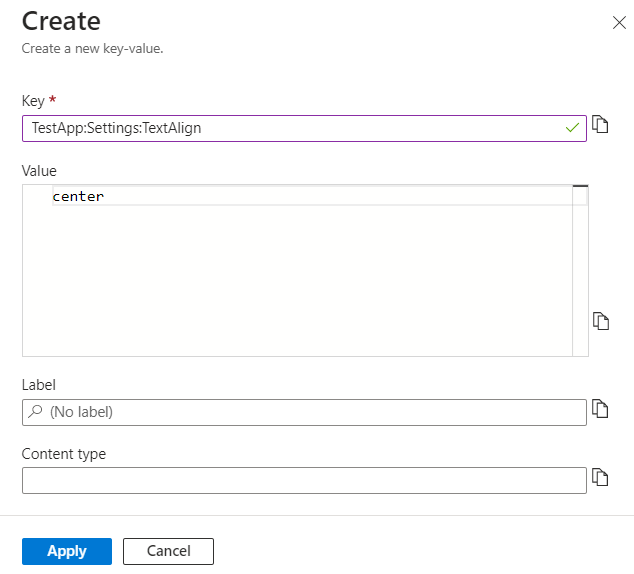
Petunjuk / Saran
Pertimbangkan untuk menggunakan alat Azure MCP Server untuk App Configuration untuk cara cepat mengelola penyimpanan App Configuration Anda menggunakan perintah bahasa alami. Alat-alat ini memungkinkan Anda untuk mencantumkan penyimpanan konfigurasi, mencantumkan, membuat, mencari, mengunci, membuka kunci, dan memperbarui pengaturan nilai kunci melalui interaksi AI percakapan.
Membersihkan sumber daya
Jika tidak lagi diperlukan, hapus grup sumber daya. Menghapus grup sumber daya juga menghapus sumber daya di dalamnya.
Peringatan
Penghapusan grup sumber daya tidak bisa dipulihkan.
Di portal Azure, cari dan pilih Grup sumber daya.
Pilih grup sumber daya Anda, misalnya AppConfigTestResources, lalu pilih Hapus grup sumber daya.
Ketik nama grup sumber daya untuk diverifikasi, lalu pilih Hapus.
Langkah selanjutnya
Lanjutkan ke artikel berikutnya untuk mempelajari cara membuat aplikasi ASP.NET Core dengan Azure App Configuration untuk mempusatkan penyimpanan dan manajemen pengaturan aplikasinya.